יש מעט תכונה ידועה במילה המאפשרת לך לאסוף קבוצות טקסט ו/או גרפיקה ממקומות שונים במסמך Word ולאחר מכן להדביק את כל הטקסט למיקום אחר.
קוראים לזה ה דָרְבָּן וזה שונה מהלוח, המאפשר לך לעבוד עם רק טקסט מועתק אחד בכל פעם. ה דָרְבָּן נקרא על שם מחזיק נייר מיושן שעליו אנשים דחפו ניירות כפי שעשו איתם. ייתכן שעדיין תראה את הגרסה המיושנת של דָרְבָּן בשימוש בחלק מהחנויות הקמעונאיות.
תוכן העניינים
הערה: ה דָרְבָּן התכונה זמינה בגרסאות של Word מ- 97 עד 2016.
כיצד להשתמש ב- Spike ב- Word
כדי לאסוף מידע לתוך דָרְבָּן ב- Word, פשוט בחר את הטקסט שברצונך להוסיף ולחץ Ctrl + F3. זה חותך את המידע מהמסמך שלך וממקם אותו בתוך דָרְבָּן. תוכל להמשיך לחתוך חלקים מהמסמך שלך ו- Word תמשיך להוסיף את הטקסט החתוך ל- דָרְבָּן.
הערה: כאשר אתה משתמש ב- דָרְבָּן, אתה חותך או מסיר טקסט מהמיקום המקורי שלו, לא מעתיק טקסט.
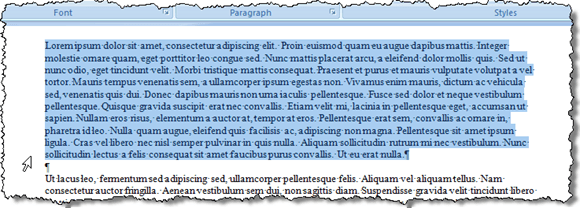
כדי להדביק את הטקסט שנאסף, הנח את נקודת ההכנסה במיקום במסמך הנוכחי, במסמך חדש או במסמך קיים אחר שבו ברצונך להדביק את הטקסט. ללחוץ Ctrl + Shift + F3 כדי להדביק את הטקסט מתוך דָרְבָּן בנקודת ההכנסה. כל המידע ב דָרְבָּן (לא רק הטקסט האחרון שחתכת שם) מודבק במסמך שלך בנקודת ההכנסה.
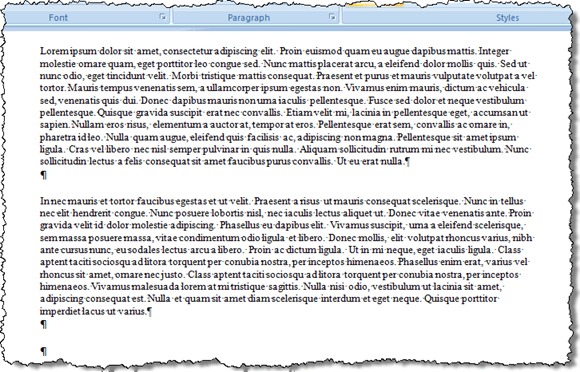
לחיצה Ctrl + Shift + F3 גם מוחק את כל המידע ב דָרְבָּן. אם אינך רוצה לנקות את דָרְבָּן כאשר אתה מדביק את תוכנו, מקם את נקודת ההכנסה שבה ברצונך להדביק את התוכן, הקלד "דָרְבָּן”(ללא הציטוטים) ולחץ F3.
אתה יכול גם לצפות בתוכן ה- דָרְבָּן מבלי להדביק את התוכן או לרוקן את דָרְבָּן. כדי לעשות זאת ב- Word 2007 ואילך, לחץ על לְהַכנִיס לשונית על הסרט ומצא את חלקים מהירים כפתור ב טֶקסט סָעִיף.
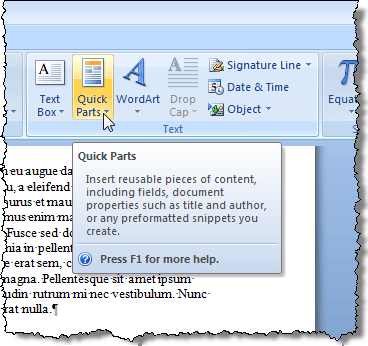
לחץ על החץ שעל חלקים מהירים כפתור ובחר מארגן אבני בניין, אם אתה משתמש ב- Word 2007, או טקסט אוטומטי, אם אתה משתמש ב- Word 2010, מהתפריט הנפתח.
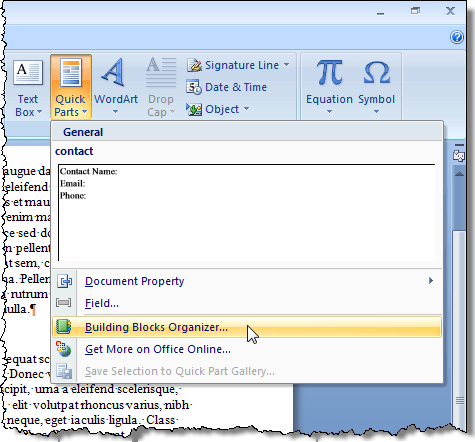
ב- Word 2007, מארגן אבני בניין מוצגת תיבת דו -שיח. לחץ על דָרְבָּן ברשימה משמאל כדי להציג תצוגה מקדימה של הטקסט ו/או הגרפיקה של דָרְבָּן מכיל כרגע.

לצפייה בתוכן ה דָרְבָּן, אם אתה משתמש ב- Word 2003 ואילך, בחר טקסט אוטומטי | טקסט אוטומטי מ ה לְהַכנִיס תַפרִיט.
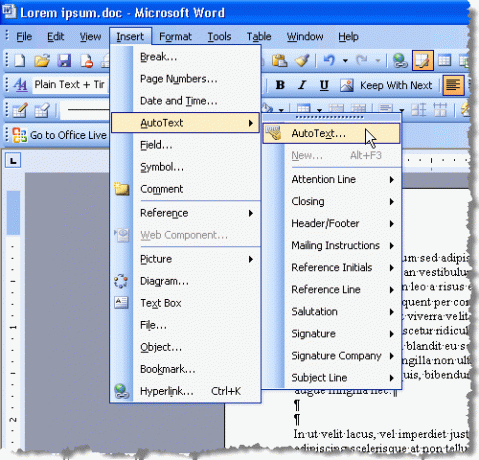
ה תיקון אוטומטי מוצגת תיבת דו -שיח. על טקסט אוטומטי כרטיסייה, הקלד "דָרְבָּן”(ללא הציטוטים) ב הזן כאן ערכי טקסט אוטומטי תיבת עריכה כדי למצוא במהירות את דָרְבָּן ברשימה. ה דָרְבָּן נבחר באופן אוטומטי לאחר שנמצא ותוכל לראות את תוכנו של דָרְבָּן בתוך ה תצוגה מקדימה מתחת לרשימת הערכים של טקסט אוטומטי.
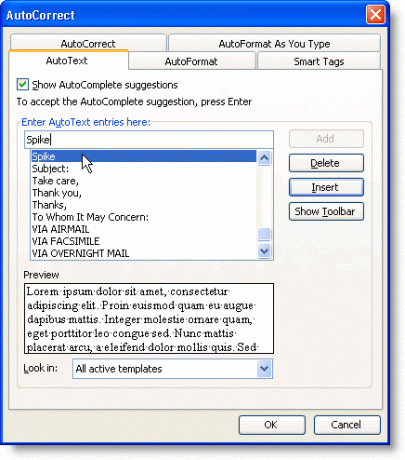
אולי שמת לב שכאשר הדבקת את תוכן ה דָרְבָּן, הייתה שורה ריקה נוספת בין כל פריט שהוספת ל דָרְבָּן. זה נובע מ בחירת סעיף חכם.
עם בחירת סעיף חכם מופעל, אי אפשר לבחור פסקה מבלי לתפוס גם את סימן הפיסקה האחרונה. אולי תרצה לכבות בחירת סעיף חכם כדי להימנע מיצירת קווים ריקים בין כל אחד מהפריטים ב דָרְבָּן. כדי לעשות זאת ב- Word 2007, בחר אפשרויות Word מ ה מִשׂרָד תַפרִיט.
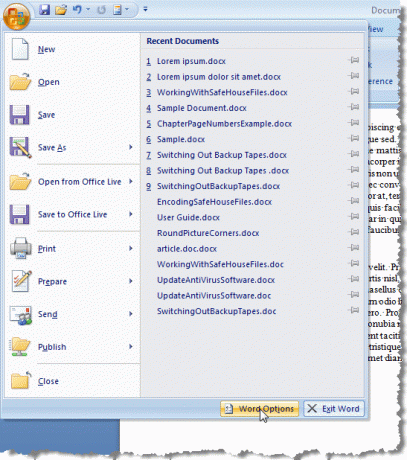
על אפשרויות Word תיבת דו -שיח, לחץ מִתקַדֵם ברשימה משמאל.
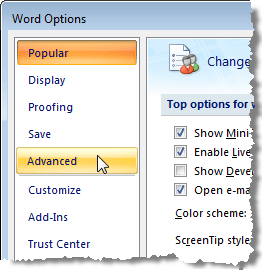
בתוך ה אפשרויות עריכה בחלק הימני, בחר את השתמש בבחירת פסקה חכמה תיבת הסימון כך שאין סימון בתיבת הסימון.
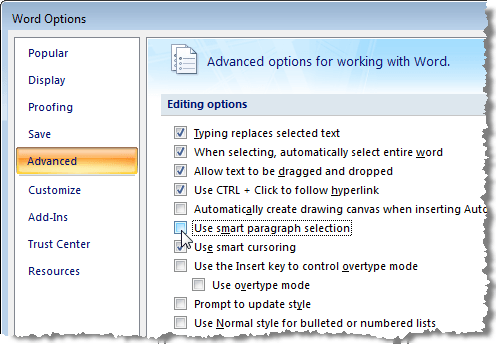
נְקִישָׁה בסדר כדי לסגור את אפשרויות Word תיבת דיאלוג.
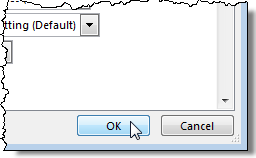
לכבות בחירת סעיף חכם ב- Word 2003 ואילך, בחר אפשרויות מ ה כלים תַפרִיט.
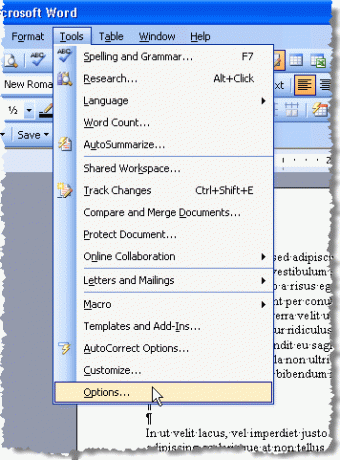
על אפשרויות תיבת הדו -שיח, לחץ על לַעֲרוֹך כרטיסייה. בתוך ה אפשרויות עריכה בסעיף, בחר את השתמש בבחירת פסקה חכמה תיבת הסימון כך שאין סימון בתיבת הסימון.

נְקִישָׁה בסדר כדי לסגור את אפשרויות תיבת דיאלוג.
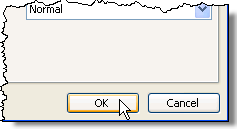
ה דָרְבָּן היא תכונה שימושית אם אתה צריך לסדר ולהעביר מחדש בקלות ובמהירות טקסט לא רציף או ליצור מסמך חדש מחתיכות של מסמך אחר. תהנה!
ברוכים הבאים אל Help Desk Geek- בלוג מלא בטיפים טכנולוגיים של מומחי טכנולוגיה מהימנים. יש לנו אלפי מאמרים ומדריכים שיעזרו לך לפתור כל בעיה. המאמרים שלנו נקראו למעלה מ -150 מיליון פעמים מאז השקנו בשנת 2008.
הירשם ל- Help Desk Geek.
הצטרף ל- 15,000+ אנשים המקבלים טיפים, טריקים וקיצורי דרך יומיים המועברים ישירות לתיבת הדואר הנכנס שלהם.
גם אנחנו שונאים דואר זבל, בטל הרשמה בכל עת.


